Как отключить ночной режим на Андроиде?
Как включить ночной режим Android устройства
Говорят, что синий спектр света вреден для глаз, особенно ночью, когда Вы, скорее всего, будете использовать Ваше устройство в темноте. Он якобы приводит к ухудшению сна, которое приводит к ухудшению здоровья. Мало кто знает, но можно включить ночной режим Android устройства.
На компьютере Вы можете использовать приложение под названием f.lux. На iOS также есть функция «Ночной режим». Эти методы добавляют красный оттенок для Вашего экрана, чтобы убрать синий спектр, что положительно влияет на глаза. Ночной режим Android устройства может показаться сначала неудобным, но скоро Вы привыкните к такому изображению.
К сожалению, Android устройства не имеют встроенного средства для включения ночного режима, по крайней мере он не так очевиден. Android Nougat имеет скрытую версию ночного режима, которую можно открыть с помощью сторонних приложений. Данный способ не работает на устройствах с Android версией ниже Nougat поэтому мы также рассмотрим и некоторые альтернативы, которые можно скачать из Google Play Store.
Как включить ночной режим Android Nougat
Ночной режим был скрыт в бета версии Android Nougat, а в релизе его просто убрали. Меню все еще существует, но Вы не сможете получить к нему доступ также просто как раньше.
Для начала Вам необходимо включить System UI Tuner. Для этого потяните панель уведомлений вниз два раза и нажмите и удерживайте иконку шестеренки. Через несколько секунд его можно отпустить и он начнет крутиться. Отобразится иконка рядом с шестеренкой — значит UI Tuner включен.
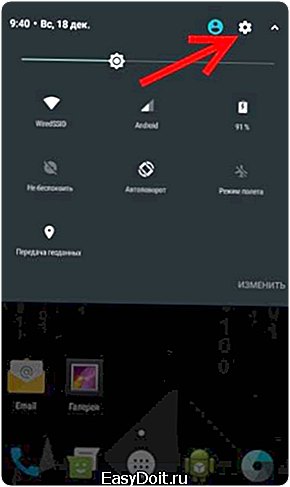
Теперь, когда UI Tuner включен, необходимо установить Night Mode Enabler из Google Play.
После того как приложение будет установлено — запустите его и нажмите на кнопку «Enable Night Mode». Должно открыться новое меню, где во всплывающем сообщении будет написано «Yay, you should now have a quick toggle for Night Mode available.» (Ура, теперь Вы сможете переключиться в ночной режим).
Читайте также Как добавить настройки Google клавиатуры в меню приложений
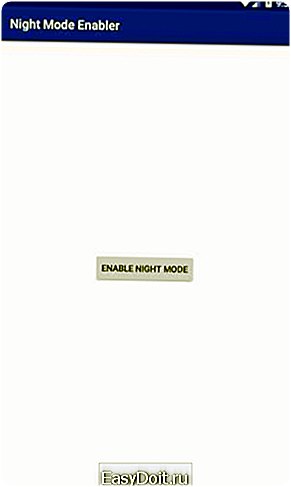
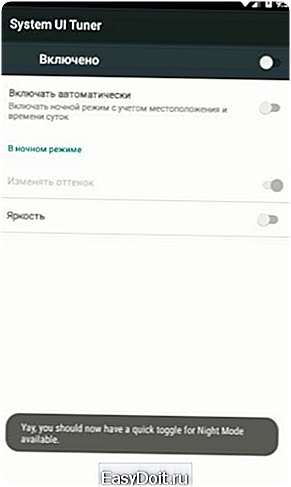
Перед добавлением быстрого переключателя Вы можете включить ночной режим Android, что понять как он работает. Если Вы не сможете включить ночной режим переключателем, который находится справа, то попробуйте нажать на слово «Включено», которое находится слева вверху. Экран должен стать желтым.
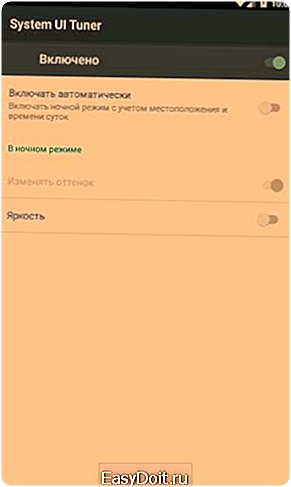
Для более эффективного использования ночного режима включите переключатель «Включать автоматически». Эта функция позволит использовать Ваше местоположение и включать ночной режим Android устройства, когда на улице стемнеет. Вы также можете использовать ночной режим, чтобы настроить яркость, просто сдвиньте переключатель.
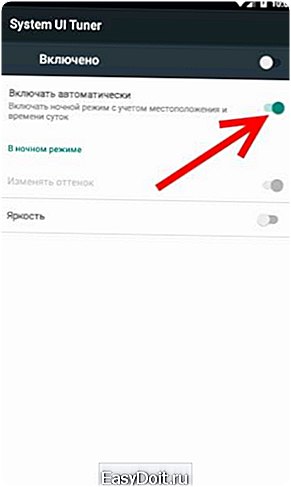
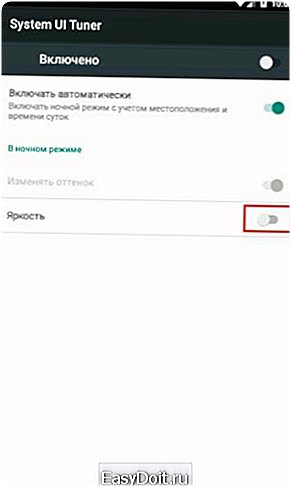
Как включить ночной режим Android устройств ниже Nougat
Пользователи устройств с версией Android ниже Nougat тоже хотят воспользоваться ночным режимом. Есть несколько методов о которых мы Вам расскажем.
Есть три популярных приложения, доступные в Google Play: CF.lumen, f.lux и Twilight.
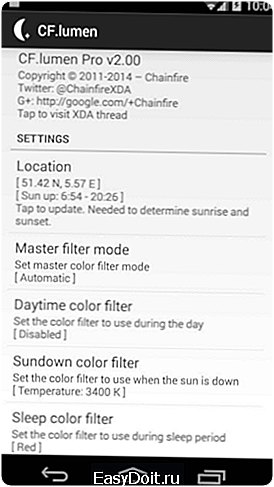
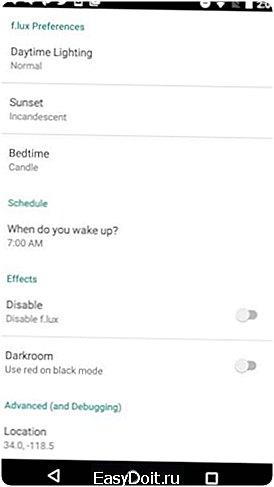
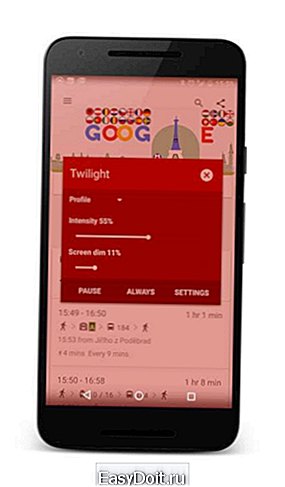
Стоит отметить, что CF.lumen и f.lux требуют наличие root прав, Twilight обходится без них. Но CF.lumen и f.lux имеют больше различных настроек, чем Twilight.
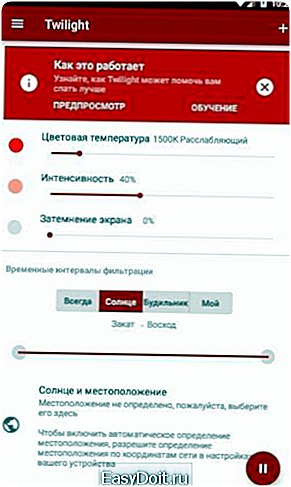
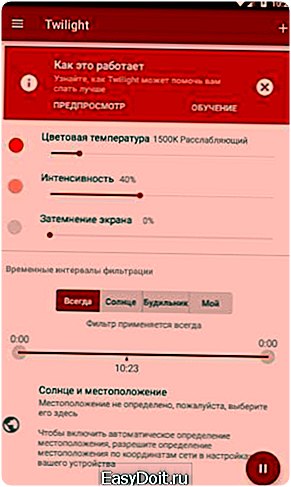
Мы рекомендуем для начала воспользоваться Twilight, прежде чем использовать более продвинутые приложения (CF.lumen и f.lux).
Существует много различных исследований, которые оказывают, что фильтрация синего цвета на Вашем устройстве поможет Вам уснуть. Было бы неплохо, чтобы производители ТВ и других устройств добавляли функцию ночного режима в свои устройства.
android-example.ru
Как активировать скрытый ночной режим в Android 7.0
Сегодня ни у кого не возникает сомнений в полезности программ, меняющих цветовую температуру экрана в зависимости от времени суток. Включение красного фильтра в тёмное время снижает усталость глаз и помогает сохранить зрение. Удивительно, что производители смартфонов до сих пор не встраивают эту функцию в свои гаджеты по умолчанию.
В самой новой версии Android красный фильтр встроен в операционную систему, но, к сожалению, пока отключён. Однако умельцы быстро нашли способ его активации. Вы тоже сможете это сделать, выполнив следующие действия.
- Сначала установите утилиту Night Mode Enabler.
- Откройте верхнюю шторку смартфона и удерживайте кнопку настроек (иконка «шестерёнка») в течение нескольких секунд. Этим действием вы включите отображение пункта System UI Tuner в настройках.

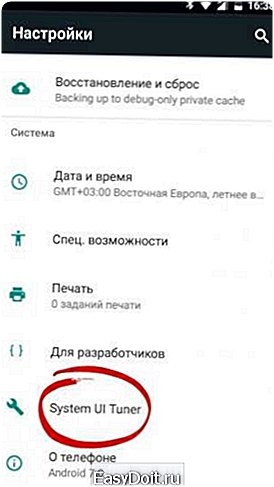
- Затем запустите установленную вами утилиту и нажмите кнопку Enable Night Mode. Сразу после этого перед вами появится скрытый ранее экран System UI Tuner, на котором вы сможете сделать необходимые изменения.
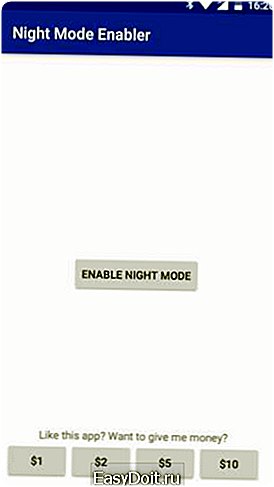
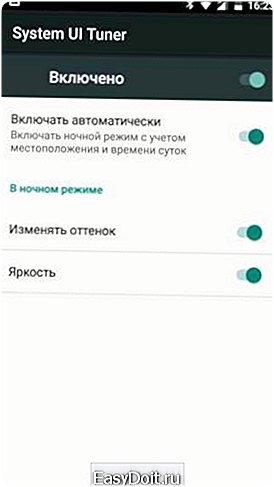
- В результате ваш смартфон научится автоматически включать красный фильтр в тёмное время суток. Кроме того, в панели быстрых настроек появится новая иконка, позволяющая включить данный режим вручную.
Встроенный в Android Nougat ночной режим поможет сохранить зрение всем пользователям, которые любят засиживаться со своим гаджетом до глубокой ночи. Обязательно активируйте эту настройку, если ваш смартфон уже обновился до самой свежей версии операционной системы.
lifehacker.ru
Как активировать скрытый «ночной режим» на Android
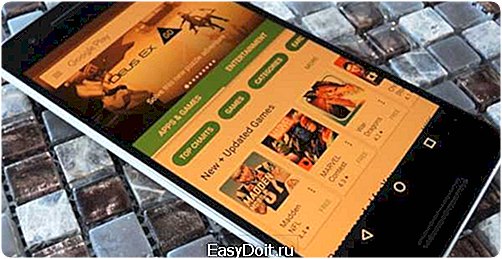 В тестовых сборках Android N присутствовал «ночной режим», но он пропал в релизной версии Android 7.0 Nougat. Как выяснилось, код, отвечающий за работу этой функции, никуда не делся. Нужно просто активировать его, после чего в настройках появится опция, позволяющая включить «ночной режим». «Ночной режим» в Android работает так же как программа f.lux на компьютерах или функция Night Shift в iOS, то есть позволяет увести цвета на экране в более тёплые оттенки в тёмное время суток. Это благотворно влияет на зрение, снижает головную боль, которая может возникнуть при интенсивной работе за экраном, а также расслабляет и подготавливает человека к здоровому и крепкому сну. Как включить ночной режим в Android 7.0? 1. Активируйте System UI Tuner. Для этого потяните шторку уведомлений вниз двумя пальцами, нажмите на значок настроек и удерживайте его несколько секунд, пока не выплывет уведомление. В настройках появится новый раздел — System UI Tuner.
В тестовых сборках Android N присутствовал «ночной режим», но он пропал в релизной версии Android 7.0 Nougat. Как выяснилось, код, отвечающий за работу этой функции, никуда не делся. Нужно просто активировать его, после чего в настройках появится опция, позволяющая включить «ночной режим». «Ночной режим» в Android работает так же как программа f.lux на компьютерах или функция Night Shift в iOS, то есть позволяет увести цвета на экране в более тёплые оттенки в тёмное время суток. Это благотворно влияет на зрение, снижает головную боль, которая может возникнуть при интенсивной работе за экраном, а также расслабляет и подготавливает человека к здоровому и крепкому сну. Как включить ночной режим в Android 7.0? 1. Активируйте System UI Tuner. Для этого потяните шторку уведомлений вниз двумя пальцами, нажмите на значок настроек и удерживайте его несколько секунд, пока не выплывет уведомление. В настройках появится новый раздел — System UI Tuner.
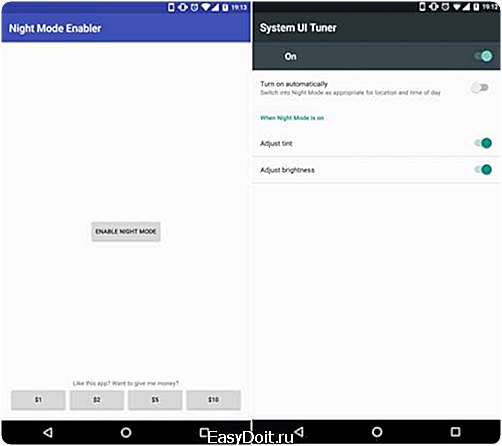
2. Установите приложение Night Mode Enabler. Оно бесплатное и активирует скрытый код «ночного режима».
3. Запустите приложение Night Mode Enabler и нажмите в нём кнопку Enable Night Mode (активировать «ночной режим»). Вас перебросит в скрытый раздел System UI Tuner с настройками «ночного режима». 4. Активируйте «ночной режим», переместив тумблер в его настройках в положение On. Вы можете выбрать один из двух вариантов включения этого режима: вручную (в любое время) или автоматически по выбору системы (глубоким вечером и ночью). Два нижних пункта позволяют настроить изменения оттенков цветов и яркости экрана. Рекомендуется активировать их оба.
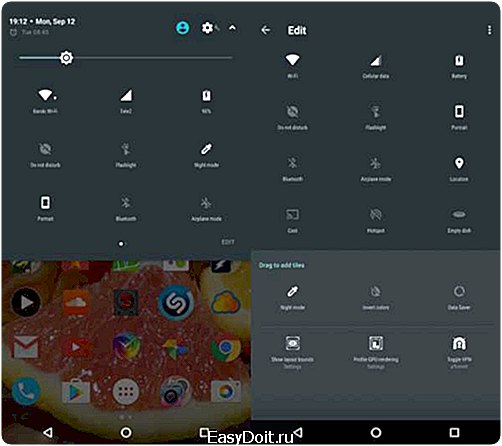
Переключатель «ночного режима» также можно добавить в кнопки быстрых настроек, которые расположены в верхней части панели уведомлений. Для этого разверните шторку, нажмите на кнопку «Редактировать» («Edit») и перетащите значок «ночного режима» к остальным значкам, которые вы используете. Нажатие на него позволит вам моментально включать и отключать этот режим.
Имейте в виду, что при активированном «ночном режиме» экран покажется вам красноватым. Всё нормально, он именно так и работает.
www.iguides.ru
Как активировать ночной режим на Android-устройстве
Функция ночного режима доступна на многих Android-смартфонах. Эта удобная фишка позволяет применить фильтр для экрана, чтобы свести к минимуму напряжение глаз и уменьшить уровень синего света, излучаемого дисплеем вашего смартфона. В нашей сегодняшней статье мы расскажем вам, как вы можете активировать эту функцию независимо от того, является ли она функцией по умолчанию.
Все больше и больше пользователей испытывают проблемы с напряжением глаз из-за количества времени, которое они проводят перед экранами. Это не удивительно, если принять во внимание наш современный образ жизни (телевизор, компьютер, смартфон, планшет …). Режим защиты глаз, как называет его Huawei, является эффективным способом уменьшения синего света. Синий свет оказывает негативное влияние на качество сна, так как он мешает выработке мелатонина, необходимого гормона сна.
Как активировать ночной режим в качестве настройки по умолчанию
На телефонах с Pixel
Признавая важность этого режима, компания Google решила интегрировать его в свой смартфон Pixel, работающий под управлением Android Nougat. То же самое касается телефонов Pixel 2, которые располагают данной функцией в версии Android Oreo. Чтобы активировать ночной режим, пройдите по схеме «Настройки»> «Дисплей»> «Ночной режим». Вы также можете настроить эту опцию так, чтобы она автоматически отключалась в определенное время.
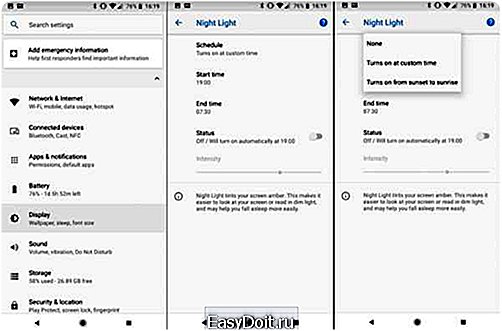
На телефонах других производителей
Даже если ваш телефон не является Pixel, другие производители не ждут следующего обновления для Android, чтобы внедрить функцию ночного режима на некоторых своих телефонах. Это относится к Honor, Huawei, Asus, OnePlus, Samsung … Как правило, все, что вам нужно сделать, это просто перейти к настройкам или ярлыкам, чтобы активировать ее.

Функция ночного режима в приложении из Play Market
Вы изучили ваш телефон и пришли к выводу, что в нем нет ночного режима? Это может произойти, особенно если вы используете Android One или стоковую Android, без каких-либо излишеств, добавленных Google или программной оболочкой производителя. Но вам не стоит волноваться.
На данный момент в Google Play доступно несколько приложений, которые позволяют достичь того же результата. Одно из самых популярных на сегодняшний день – Bluelight Filter. Это приложение имеет те же функции, что и Android, с новыми опциями, такими как выбор цвета фильтра из семи доступных оттенков, ярлыки на главном экране, виджет уведомлений на экране и график времени активации.

- Версия приложения: 2.4.3
- Размер приложения: 5.56 Мб
- Совместимость: Android 4.0 или выше
- Цена: бесплатно.
А вы используете светофильтр на вашем смартфоне? Как вы считаете, это помогает свести к минимуму напряжение ваших глаз? Расскажите нам об этом в комментариях.
doitdroid.com
